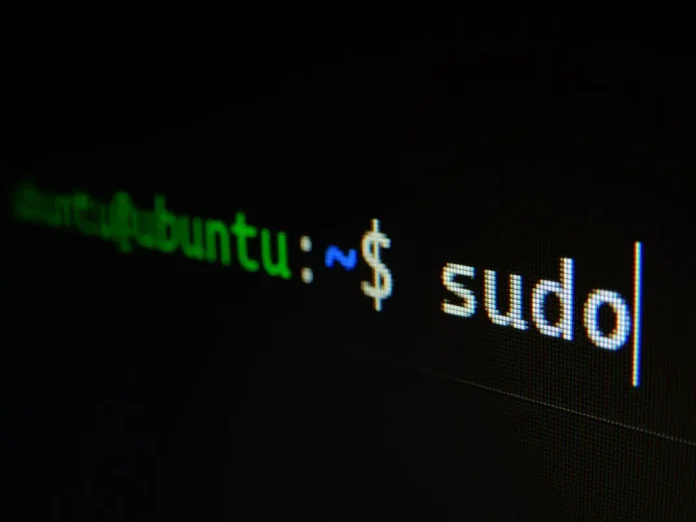Pokud používáte počítač, máte poměrně dost možností, jaký operační systém chcete používat. Nejoblíbenější volbou je samozřejmě Windows.
Pokud však systému od Microsoftu nedůvěřujete nebo si chcete pořídit něco s větší funkčností a pro složitější a cvrččí úlohy, můžete se zaměřit na různé systémy založené na Linuxu.
Tyto operační systémy umožňují dělat téměř cokoli. Jejich funkčnost není nijak omezena, a pokud se s nimi dobře sžijete, jsou ideální pro všechny vaše každodenní úkoly.
Mohou být dobrou alternativou k systému Windows, protože jsou obecně rychlejší, nezatěžují počítač a nemusíte se starat o zabezpečení. Ale i tyto systémy mají své problémy a chyby.
Například uživatelé systému Linux se často potýkají s problémy s pamětí.
Co znamená chyba „V zařízení nezbylo žádné volné místo“?
Systém Linux je obvykle ve svých chybových hlášeních konkrétnější. V případě zprávy o nedostatku místa v zařízení vám však systém neřekne, kde je nejvíce souborů a co s tím můžete dělat.
Dostanete pouze oznámení, že vám došlo místo. Často se stává, že ještě nedávno jste měli hodně místa a pak vám náhle došlo.
Důvody mohou být různé, od upozornění, že jste sami vyčerpali veškeré volné místo, až po to, že se může jednat o systémovou chybu v systému Linux.
Jak zkontrolovat místo na disku
Nejdříve je třeba zkontrolovat, zda vám skutečně chybí volné místo na disku. I když jsou nástroje v desktopovém prostředí dobré, může být rychlejší použít přímé nástroje z příkazového řádku.
Můžete začít příkazem du. Zadejte mu základní adresář na disku. Například pokud je váš problémový disk kořenovým oddílem:
sudo du -sh /
Systém bude potřebovat čas, aby obešel celý strom adresářů. Dále byste měli vyzkoušet df :
sudo df -h
Dále zkuste přidat „/“ a pak souborový systém, který je pod ním připojen. Součet by měl být stejný nebo blízký tomu, co jste viděli u du. Pokud tomu tak není, může to znamenat, že smazaný soubor je používán nějakým procesem.
Ujistěte se také, že výsledek tohoto příkazu odpovídá velikosti vašeho disku. Pokud tomu tak je, je zřejmě problém.
Jak odebrat soubory, které jsou obsazeny procesem
Pokud vidíte rozpor mezi výstupem příkazů du a df, může vám to pomoci. V Linuxu se někdy stává, že soubor byl již smazán a proces jej stále používá.
V takovém případě nebude systém Linux schopen uvolnit místo, které zabíral během běhu procesu. V takovém případě stačí proces najít a restartovat. K tomu potřebujete následující příkazy
- sudo lsof / | grep deleted
- Pokud nezískáte žádné výsledky, použijte {sudo lsof / | grep -i del}.
- V seznamu byste měli vidět proces, který problém způsobil. Nyní jej stačí restartovat příkazem {sudo systemctl restart SERVICE NAME}.
Co dělat, když nemáte dostatek Inode
V moderních souborových systémech Linus existuje termín „Inodes“ – jedná se o sadu metadat souborového systému. Jsou potřeba k uchovávání informací o souborech. Většina souborových systémů má pevný počet inodů, takže je velmi dobře možné obsadit maximální přidělené množství, aniž by se zaplnil samotný souborový systém. Ke kontrole můžete použít příkaz df:
sudo df -i /
Dále je třeba porovnat počet existujících Inodes s počtem obsazených Inodes. Pokud vám dojdou volné Inody, nemůžete získat další a znamená to, že místo na disku bude plné.
Chcete-li to napravit, odstraňte nepotřebné nebo staré soubory. Tím uvolníte místo na disku a získáte přístup k zápisu nových souborů na disk.
Co dělat, když máte špatné bloky
Dalším častým problémem jsou špatné bloky v souborovém systému. Kvůli opotřebení disků se stává, že se souborové systémy poškodí.
Systém může takové bloky považovat za použitelné, pokud nejsou označeny jako špatné.
K vyhledání a označení takových bloků použijte příkaz fsck s příznakem -cc. Mějte na paměti, že příkaz fsck nelze použít ze stejného souborového systému, který testujete. Pravděpodobně budete muset použít Live CD.
Použijte příkaz {sudo fsck -vcck /Jméno disku}.
To může trvat dlouho, protože systém musí zkontrolovat celý disk.
Jedno z těchto řešení by vám mělo pomoci s problémy s místem na disku.
Upozorňujeme také, že pokud máte souborový systém FAT, nepodporuje zápis souborů větších než 4 GB a při zápisu takto velkého souboru se zobrazí chyba „Na zařízení nezbylo místo“.